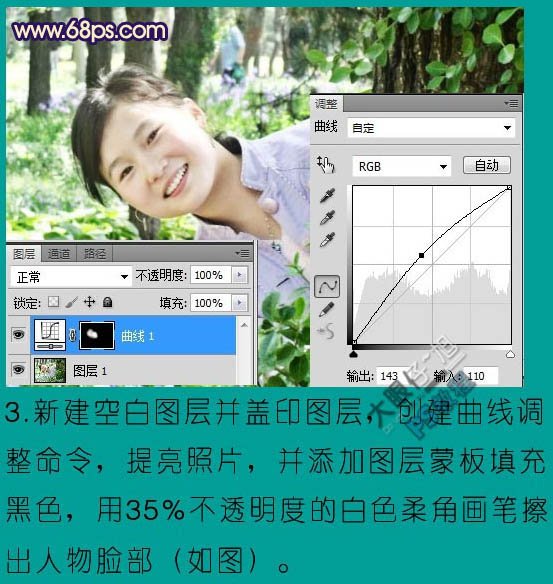PhotoShop为外景照片添加火红的紫色调
发布时间:2015-05-12 来源:查字典编辑
摘要:素材色调比较单一,基本上都是有绿色构成。用色相/饱和度调色是非常合适的,只需要选好相应的颜色,然后用吸管吸取图片中的主色就可以快速调色。后期...

素材色调比较单一,基本上都是有绿色构成。用色相/饱和度调色是非常合适的,只需要选好相应的颜色,然后用吸管吸取图片中的主色就可以快速调色。后期再修饰一下细节即可。
制作过程有任何疑问可以加作者的QQ:562844847。
原图

最终效果

1、打开原图素材,把背景图层复制一层,得到“背景副本”图层,按Ctrl + Shift + U 去色

2、对“背景副本”图层执行:滤镜 > 其它 > 高反差保留,数值为10,确定后把图层混合模式改为“叠加”,目的是为了加强照片的对比度
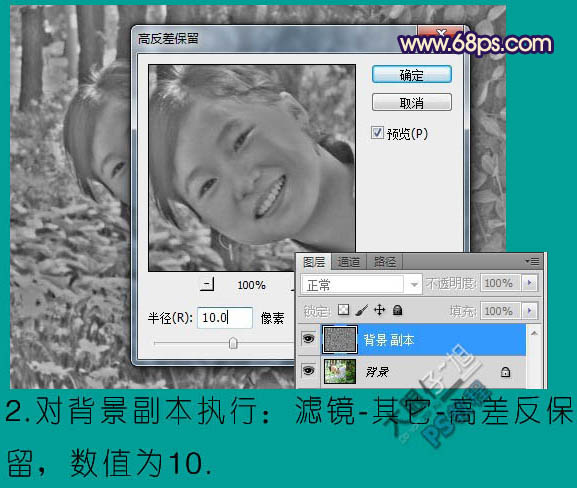
3、新建一个图层,按Ctrl + Alt + Shift + E 盖印图层。创建曲线调整图层,对RGB进行调整,稍微调亮一点。参数设置如下图,确定后把蒙版填充黑色,用透明度为35左右的白色柔角画笔把人物脸部擦出来,如下图